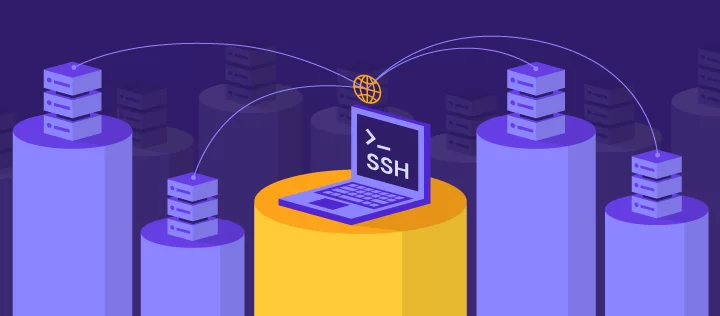
SSH (Secure Shell) là một giao thức mạng được sử dụng để thiết lập một kết nối bảo mật giữa hai máy tính, cho phép truyền dữ liệu một cách an toàn qua mạng không bảo mật. SSH được sử dụng rộng rãi trong quản lý từ xa và truyền tải dữ liệu an toàn trên mạng.
Giao thức SSH tạo một kết nối mật mã hoá giữa máy tính của người dùng và máy chủ từ xa (Cloud Server), đảm bảo rằng thông tin được truyền tải qua mạng không thể bị đánh cắp hoặc chỉnh sửa. Nó cung cấp một cách an toàn để thực hiện các hoạt động như đăng nhập từ xa vào một máy chủ, điều khiển từ xa qua giao diện dòng lệnh hoặc truyền tải tập tin an toàn.
SSH sử dụng cơ chế mã hóa để bảo vệ dữ liệu khi truyền qua mạng. Nó sử dụng phương thức mã hóa công khai và riêng tư để thiết lập một kênh an toàn giữa hai máy tính. Các phiên bản gần đây của SSH (như SSH-2) cung cấp tính năng bảo mật cao hơn và hỗ trợ nhiều phương thức xác thực, bao gồm cả xác thực bằng mật khẩu và xác thực bằng khóa công khai.
Bài viết này sẽ hướng dẫn các bạn cách sử dụng một số phần mềm phổ biến như MobaXterm, Putty, Bitvise…để kết nối SSH vào Cloud Server.
Mục Lục
Sử dụng phần mềm MobaXterm để kết nối SSH vào Cloud Server
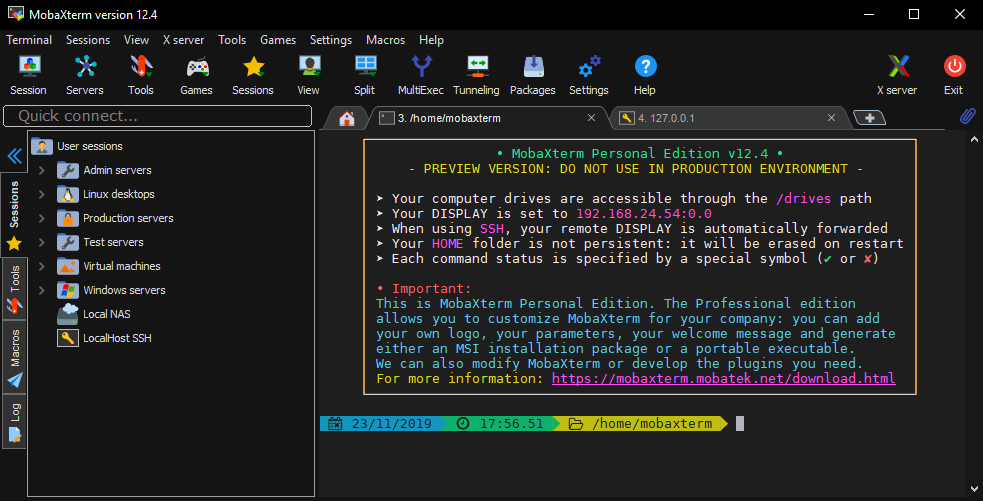
MobaXterm là một phần mềm đa chức năng cho phép quản lý từ xa và làm việc trên các máy tính từ xa. Nó cung cấp một giao diện người dùng đồ họa (GUI) cho việc kết nối và điều khiển máy tính từ xa thông qua các giao thức như SSH, RDP, VNC, FTP, Telnet và nhiều giao thức khác. MobaXterm cung cấp các công cụ và tính năng phong phú để hỗ trợ các nhà phát triển, quản trị viên hệ thống và người dùng kỹ thuật trong việc quản lý, sửa lỗi và thực hiện các tác vụ từ xa.
Để kết nối SSH vào Cloud Server bằng MobaXterm, bạn thực hiện các bước sau:
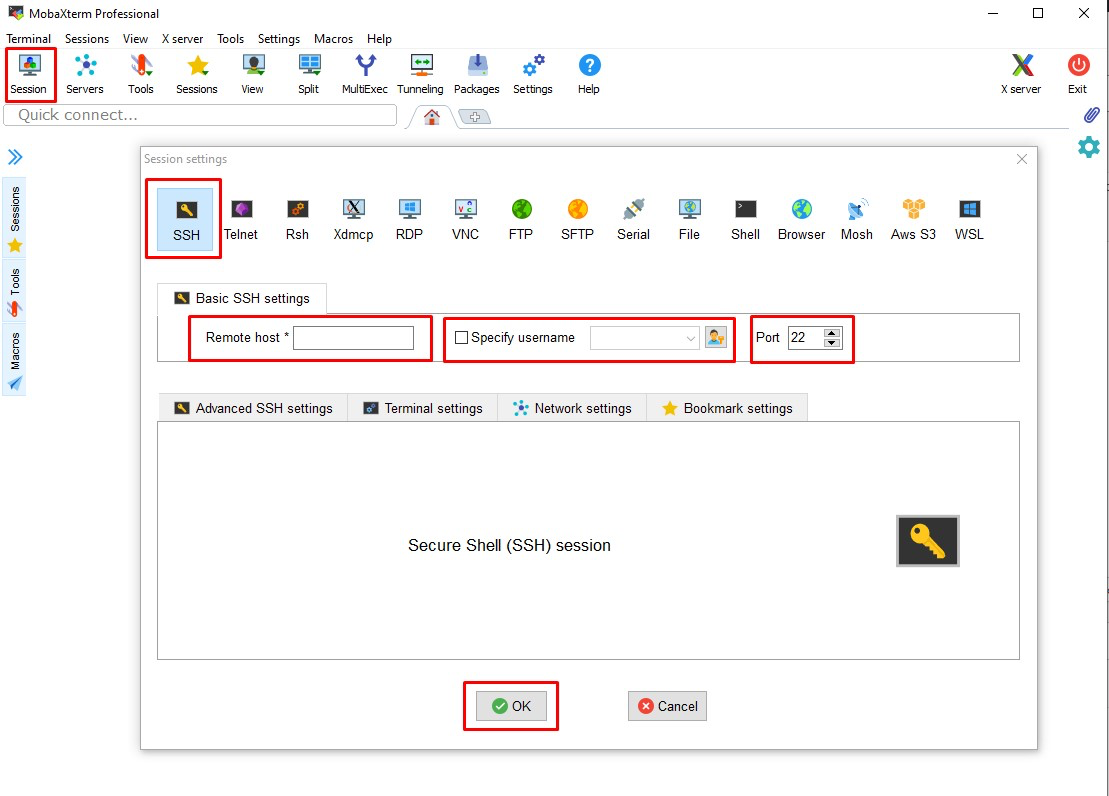
- Tải về phần mềm MobaXterm từ trang chủ của nhà phát triển.
- Bấm vào tập tin vừa tải về để tiến hành cài đặt.
- Tiếp đó, mở phần mềm. Tại giao diện chính, bấm Session > SSH.
- Tại tab Basic SSH settings, nhập các thông tin sau:
- Remote host: nhập địa chỉ IP của Cloud Server
- Specify username: nhập root
- Port: nhập 22
- Bấm nút OK và nhập mật khẩu để tiến hành kết nối.
Sử dụng phần mềm PuTTy để kết nối SSH vào Cloud Server

PuTTY là một phần mềm mã nguồn mở miễn phí được sử dụng để thiết lập kết nối và điều khiển từ xa trên mạng. Nó được sử dụng chủ yếu để kết nối đến các máy chủ từ xa thông qua giao thức SSH (Secure Shell), Telnet và rlogin. PuTTY cung cấp giao diện dòng lệnh đơn giản và dễ sử dụng cho việc kết nối và quản lý các máy chủ từ xa, cho phép người dùng thực hiện các tác vụ như đăng nhập, thực hiện các lệnh hệ thống, truyền file và các hoạt động khác liên quan đến quản lý hệ thống từ xa. Ngoài ra, PuTTY cũng hỗ trợ tính năng tunneling và transfer file an toàn thông qua giao thức SCP (Secure Copy Protocol) và SFTP (SSH File Transfer Protocol).
Để kết nối SSH vào Cloud Server bằng PuTTy, bạn thực hiện các bước sau:
- Tải về phần mềm PuTTy từ trang chủ của nhà phát triển. Sau khi tải về, tiến hành cài đặt phần mềm lên máy tính.
- Cũng như MobaXterm, bạn cần lưu ý các thông tin sau trước khi tiến hành kết nối SSH: Server IP Address (địa chỉ IP của Cloud Server), SSH port (cổng SSH), SSH username và SSH password.
- Bây giờ khởi động PuTTy và điền Server IP Address và SSH Port, sau đó bấm nút Open.
- Tiếp tục điền vào các thông tin gồm Hostname (là địa chỉ IP) và Port là 22.
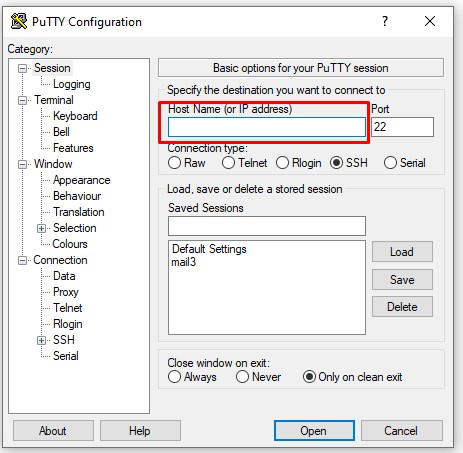
- Bấm nút Open. Trong cửa sổ hiện ra, nhập login as là root và SSH password để kết nối SSH vào Cloud Server.
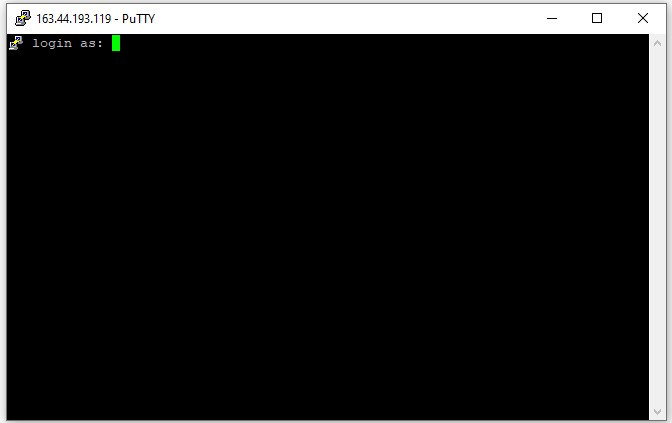
Sử dụng phần mềm Bitvise để kết nối SSH vào Cloud Server
Bitvise SSH Client (hay Bitvise) là một phần mềm SSH client tiện ích và mạnh mẽ. Nó cung cấp giao diện đồ họa dễ sử dụng để kết nối và quản lý các máy chủ từ xa thông qua giao thức SSH. Bitvise hỗ trợ nhiều tính năng như đăng nhập bảo mật, truyền file an toàn, tunneling và xác thực hai yếu tố. Nó được sử dụng rộng rãi trong lĩnh vực công nghệ thông tin để quản lý hệ thống từ xa, thực hiện các tác vụ hệ thống và truyền file an toàn giữa máy tính cá nhân và máy chủ từ xa. Bitvise được đánh giá cao về tính bảo mật, hiệu suất và tính ổn định, và thích hợp cho cả người dùng cá nhân và doanh nghiệp.
Để kết nối SSH vào Cloud Server bằng phần mềm Bitvise, bạn thực hiện các bước sau:
- Tải về phần mềm Bitvise từ trang chủ của nhà phát triển. Sau đó mở tập tin tải về để tiến hành cài đặt.
- Khởi động Bitvise, điền các thông tin sau trong cửa sổ hiện ra:
- Host: điền địa chỉ IP của Cloud Server
- Port: 22
- Username: root
- Password: mật khẩu đăng nhập Cloud Server
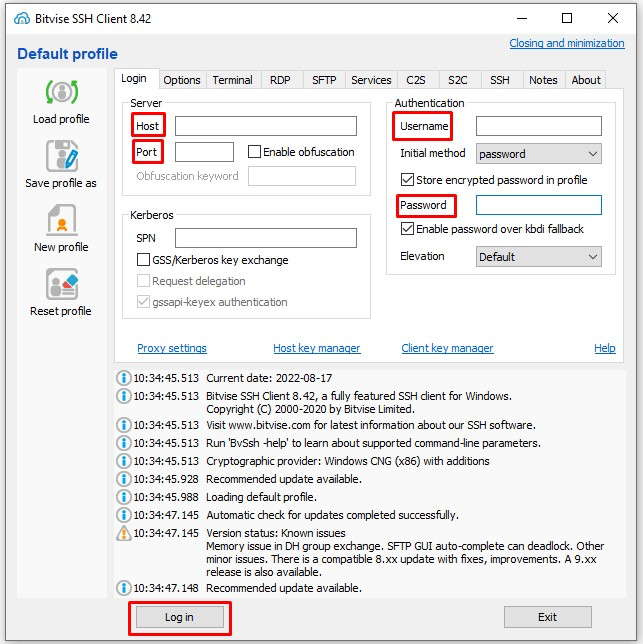
- Bấm nút Log in để thực hiện kết nối SSH vào Cloud Server.
Thông tin tư vấn:
- Website: https://www.hostify.vn/
- Liên hệ Kinh doanh: 0247 10 12 369
- Facebook: https://www.facebook.com/hostify.vn











